Comment faire en sorte que VLC consomme moins de batterie en activant l'accélération matérielle

Différents tests - comme celui de PCWorld - montrent l'application Movies & TV de Windows 10 offrant plus de deux fois la durée de vie de VLC et autres lecteurs vidéo C'est parce que les films et la télévision utilisent l'accélération matérielle, et VLC peut aussi, vous devez juste l'activer en premier. Ensuite, vous pourrez profiter des fonctionnalités avancées de votre lecteur vidéo préféré sans avoir à toucher la batterie.
C'est aussi la raison pour laquelle vous verrez de nouveaux ordinateurs portables et tablettes annoncés avec une longue durée de vie de lecture vidéo pendant la lecture des vidéos dans l'application Films & TV intégrée de Windows 10. Tout tourne autour de l'accélération matérielle - Movies & TV utilise l'accélération matérielle par défaut, mais beaucoup d'autres applications ne le font pas
Qu'est-ce que l'accélération matérielle?
Il existe plusieurs façons de lire une vidéo. L'un passe par le "décodage logiciel". Un lecteur vidéo lit le fichier vidéo et décode les informations en utilisant le processeur de votre ordinateur, ou CPU. Les processeurs modernes peuvent gérer cela et fournir de la vidéo fluide, mais le processeur n'est pas vraiment optimisé pour faire ce type de calcul.
Le décodage accéléré par le matériel est cependant beaucoup plus efficace. Avec l'accélération matérielle, le processeur transmet le travail de décodage au processeur graphique (GPU), qui est conçu pour accélérer le décodage (et l'encodage) de certains types de vidéos. En un mot, le GPU peut faire certains types de mathématiques plus rapidement et avec moins d'électricité. Cela se traduit par une autonomie plus longue, moins de chaleur et une lecture plus fluide sur les ordinateurs lents.
Le seul piège? L'accélération matérielle n'est disponible que pour certains codecs vidéo. En général, lorsque vous extrayez ou téléchargez des vidéos, vous devriez utiliser H.264 (qui est très populaire ces jours-ci, donc il ne devrait pas être difficile à trouver). Ceux-ci ont souvent l'extension de fichier .mp4. L'accélération matérielle est la plus largement disponible pour ce type de vidéo.
Malheureusement, de nombreux lecteurs vidéo modernes, y compris VLC, ne prennent pas la peine d'utiliser l'accélération matérielle par défaut, même s'ils la supportent.
Activation de l'accélération matérielle dans VLC
Vous devez absolument activer l'accélération matérielle si vous utilisez VLC sur un ordinateur portable ou une tablette. La seule raison de ne pas le faire est que cela peut causer des problèmes de compatibilité sur certains systèmes, en particulier les ordinateurs plus anciens avec des pilotes matériels buggés. Si vous rencontrez un problème avec la lecture vidéo dans VLC, vous pouvez toujours désactiver cette option plus tard
Pour activer l'accélération matérielle dans VLC, allez dans Outils> Préférences
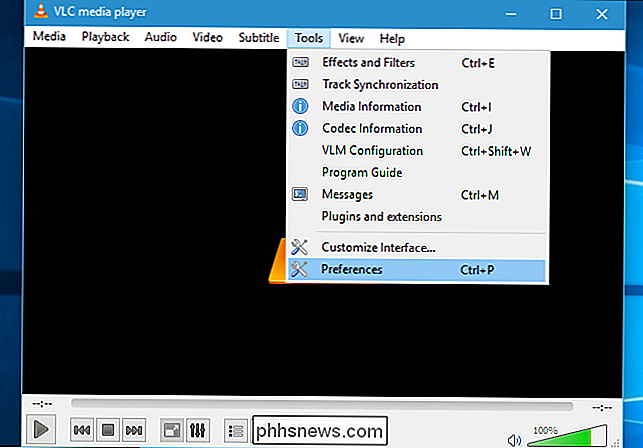
Cliquez sur l'onglet "Input / Codecs", cliquez sur " Boîte de décodage accélérée par le matériel "sous Codecs, et réglez-le sur" Automatique ".
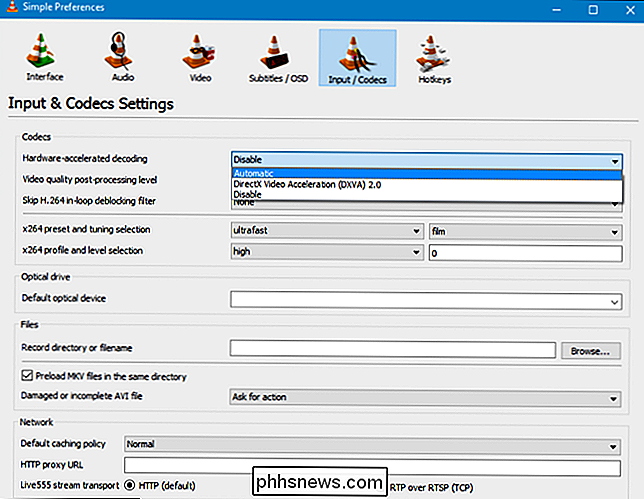
Le wiki de VLC liste les codecs vidéo qu'il peut accélérer. Sous Windows, H.264, MPEG-1, MPEG-2, WMV3 et VC-1 sont tous accélérés par le matériel. Sur un Mac, seul le H.264 est accéléré par le matériel. Les vidéos qui ne sont pas accélérées par le matériel seront lues normalement; VLC utilisera simplement votre CPU et vous n'obtiendrez aucune amélioration de la durée de vie de la batterie.
Films & TV est aussi un lecteur vidéo solide, bien que
Si vous voulez économiser la batterie, vous pouvez toujours utiliser le L'application TV incluse avec Windows 10. Malgré son nom, ce n'est pas seulement pour lire des films et des épisodes TV que vous payez pour louer ou télécharger auprès de Microsoft. Il s'agit du lecteur vidéo par défaut de Windows 10, il suffit donc de double-cliquer sur une vidéo pour l'ouvrir dans Cinéma et télévision, en supposant que vous n'avez pas installé un lecteur vidéo différent et que vous l'avez défini comme lecteur vidéo par défaut.
Alors que vous pourriez supposer que, en tant que nouvelle application "Universal Windows Platform", Movies & TV serait plus lent et plus lourd qu'une application de bureau traditionnelle comme VLC, vous auriez tort.
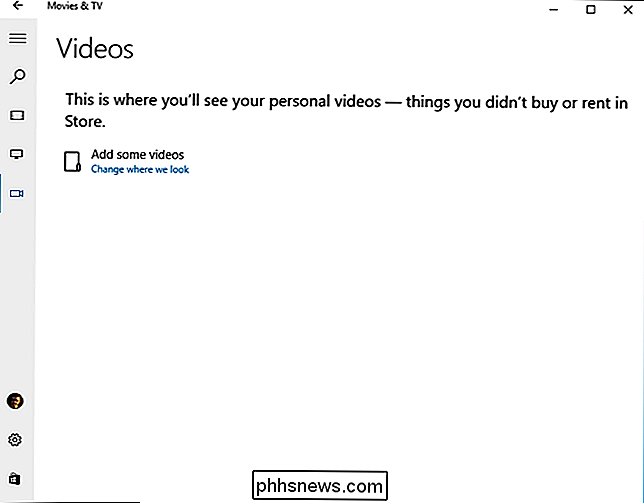
Activer l'accélération matérielle dans d'autres lecteurs vidéo
Si vous avez un autre lecteur vidéo préféré, assurez-vous de faire un tour dans le lecteur vidéo. ses options - ou effectuez une recherche sur le Web pour le nom du lecteur vidéo et "accélération matérielle" pour vous assurer que vous avez activé l'option d'accélération matérielle. Si le lecteur vidéo n'offre pas d'accélération matérielle, vous ne devriez probablement pas l'utiliser lorsque votre ordinateur portable est alimenté par la batterie.
LIÉS: Pourquoi YouTube dans Chrome (et Firefox) est la vidange de la batterie de votre ordinateur portable et comment le résoudre
YouTube a effectivement un problème similaire dans Google Chrome et Mozilla Firefox. YouTube peut fournir des vidéos au format vidéo H.264 standard que de nombreux jeux de composants matériels peuvent fournir pour l'accélération matérielle, ou aux propres codecs VP8 et VP9 de Google. YouTube diffuse par défaut les vidéos VP8 et VP9 sur Chrome et Firefox, mais il y a un gros problème: l'accélération matérielle pour VP8 et VP9 n'est encore disponible dans aucun matériel. Cela signifie que YouTube va vider votre batterie plus rapidement dans Chrome et Firefox que dans les navigateurs qui prennent uniquement en charge H.264, tels que Microsoft Edge et Apple Safari. Pour Pourquoi YouTube dans Chrome (et Firefox) est la vidange de la batterie de votre ordinateur portable et comment y remédier
"> faire YouTube utiliser moins de batterie dans Chrome ou Firefox, vous pouvez installer l'extension h264ify, qui forcera YouTube à service de votre navigateur vidéo H.264.Rien de tout cela n'a d'importance sauf si vous utilisez un ordinateur portable sur batterie - ou un très vieux ordinateur lent qui n'a pas assez de puissance CPU pour lire une vidéo en douceur. n'utilisez que VLC ou un autre lecteur vidéo sur votre bureau, le seul avantage de l'accélération matérielle est une utilisation réduite du processeur, ce qui économisera un peu de puissance et permettra à votre ordinateur de fonctionner un peu plus frais, mais peu importe juste regarder une vidéo en VLC sur un PC de bureau puissant.
C'est probablement pourquoi VLC n'a pas activé cette option par défaut.Il pourrait causer des problèmes sur certains ordinateurs de bureau plus anciens tout en offrant seulement un avantage notable sur les ordinateurs portables et les tablettes.

Insérer un PDF dans PowerPoint
Travaillez-vous sur une présentation PowerPoint et devez insérer un document PDF dans une diapositive? Eh bien, il semble assez facile non? Cliquez simplement sur le menu Insertion, choisissez Objet et choisissez le fichier PDF! Malheureusement, j'ai appris que ce n'est pas si simple, surtout si vous avez affaire à un document PDF de plus d'une page.Da

Configuration du son surround dans Windows
L'achat de haut-parleurs et d'une bonne carte son est la première étape pour obtenir un son surround depuis votre PC Windows. Cependant, même après avoir placé vos enceintes et installé les pilotes, vous devez toujours configurer votre système de son surround. Apprenez à configurer un système de son surround dans Windows.Son surr



